La modification en lot de Koha ne permet pas la modification des indicateurs. Par contre, il est possible de passer par MarcEdit pour modifier en lot des notices.
Dans l’exemple, nous allons modifier l’indicateur 1 de la zone 490 de 1 à 0 (voir Catalogage: affichage de la mention de collection – zone 490).
Télécharger et installer MarcEdit
- Aller à https://marcedit.reeset.net/downloads
- Cliquer sur le lien de téléchargement pour votre système d’exploitation
- Installer le logiciel
Obtenir la liste des notices à modifier
Note : la requête ci-dessous donne les notices dont l’indicateur 1 de la zone 490 est 1 et qui n’ont pas de zone 8XX correspondante. Vous pouvez faire d’autres requêtes au besoin.
- Aller dans Bilans et statistiques
- Cliquer sur « Créer à partir de SQL »
- Donner un nom au rapport
- Au besoin, classer le rapport dans un groupe
- Dans la boîte « SQL : », inscrire la requête suivante
SELECT
biblionumber
FROM
biblio_metadata
WHERE
metadata LIKE "%<datafield tag=\"490\" ind1=\"1\"%"
AND metadata NOT LIKE "%<datafield tag=\"800\"%"
AND metadata NOT LIKE "%<datafield tag=\"810\"%"
AND metadata NOT LIKE "%<datafield tag=\"811\"%"
AND metadata NOT LIKE "%<datafield tag=\"830\"%"
- Cliquer sur « Sauvegarder le rapport »
- Cliquer sur « Exécuter le rapport »
- Cliquer sur « Télécharger » et choisir l’option « Texte séparé par un point-virgule (.csv) »
- Enregistrer le fichier sur l’ordinateur
Avant de faire des modifications de notices, il est recommandé de faire une copie de secours (backup) de la base de donnée. Cette copie vous sera utile si vous avez besoin de récupérer les données en cas de problèmes.
Pour créer une copie locale de votre base de données, utiliser l’extension (plugin):
l’extracteur de base de données.
Disponibles sur le site d’inLibro https://inlibro.com/koha-plugins/
l’extracteur de base de données.
Disponibles sur le site d’inLibro https://inlibro.com/koha-plugins/
Exporter les notices
- Aller dans Outils > Exporter des données
- Dans la section « Utiliser un fichier », cliquer sur « Parcourir » (ou Browse) et choisir le fichier enregistré précédemment
- Dans la section « Options », cocher l’option « Ne pas exporter les exemplaires »
- Dans la section « Format de sortie », choisir le format MARC et donner un nom au fichier (laisser l’extension .mrc)
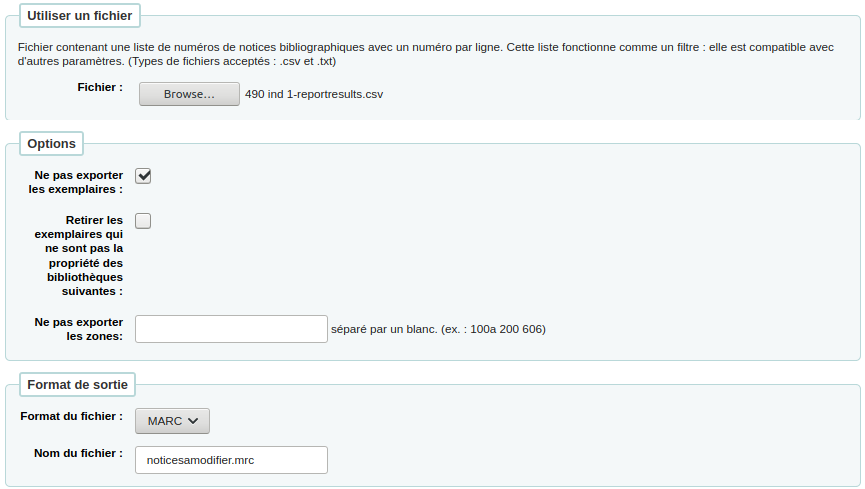
- Cliquer sur « Exporter des notices bibliographiques »
- Enregistrer le fichier sur l’ordinateur
Modifier les notices dans MarcEdit
- Ouvrir MarcEdit
- Cliquer sur « Marc Editor »
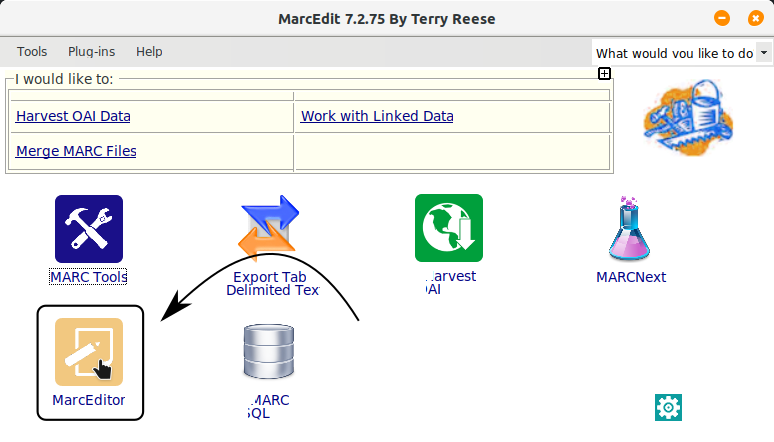
- Aller dans File > Open
- Choisir le fichier d’exportation de notices enregistré précédemment
- Aller dans Tools > Edit Indicator Data
- Remplir le formulaire comme suit :
- Field : 490
- Indicators : 1*
- Replace With Indicators : 0*
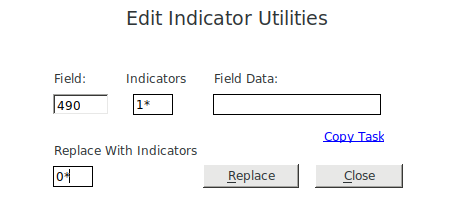
- Cliquer sur « Replace »
- Cliquer sur « OK » dans la fenêtre de confirmation
- Cliquer sur « Close »
- Vérifier que les indicateurs ont bien été modifiés
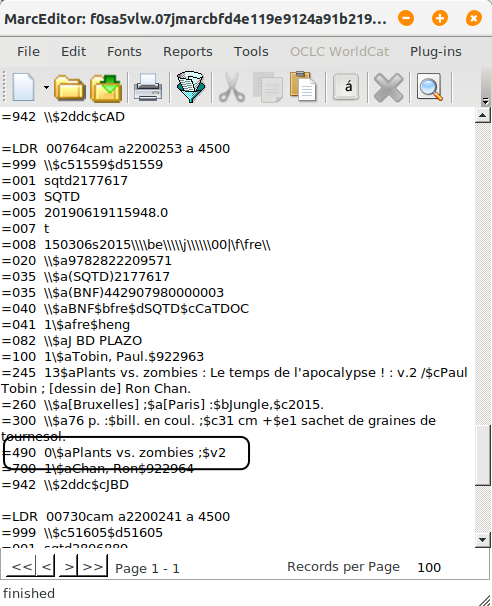
- Cliquer sur File > Save ou sur l’icône

Réimporter les notices modifiées
- Dans Koha, aller dans Outils > Préparation des notices MARC à l’import
- Cliquer sur « Parcourir » (ou Browse) et choisir le fichier de notices modifiées
- Cliquer sur « Téléverser le fichier »
- Dans la section « Rechercher des notices existantes dans le catalogue ? », choisir les options suivantes :
- Règle de concordance : KohaBiblio (999$c)
- Action si une notice concordante est trouvée : Remplace la notice existante avec la notice entrante
- Action s’il n’y a pas de concordance : Ignorer les notices importées
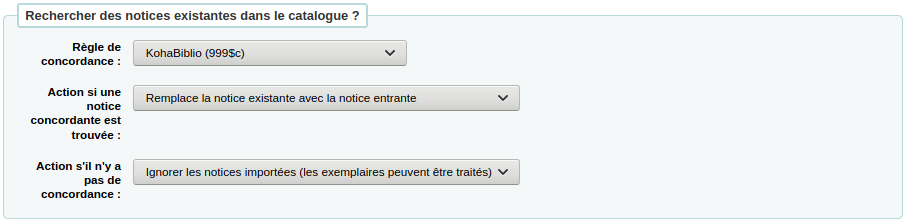
- Dans la section « Vérifier les données exemplaires incluses ? », choisir « Non »
- Cliquer sur « Traiter pour import »
- Cliquer sur « Gérer les notices préparées »
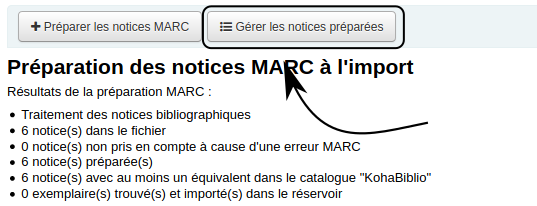
- Cliquer sur « Importer dans le catalogue »
Voir aussi
- Catalogage: affichage de la mention de collection – zone 490
- Copier le contenu de la zone 490 dans la zone 830
- Modification en lot d’indicateurs avec MarcEdit (2) : Changer l’indicateur 1 de 490 à 1
- Séparer une zone MARC : collection et volume
- Obtenir la liste de notices ayant une certaine valeur dans une zone MARC spécifique
- Modification de notices par lot (importation de fichier)
Ressources de la communauté Koha
- Koha manual: Export bibliographic records (anglais)
- Koha manual: Stage MARC records for import (anglais)
- Koha manual: Staged MARC record management (anglais)
- Manuel Koha : Exportation de notices bibliographiques (français)
- Manuel Koha : Préparation de notices MARC à l’import (français)
- Manuel Koha : Gestion des notices préparées (français)
- Query MARC (SQL reports library) (anglais)
- Vidéo : Batch Bib Record Modification for Koha Using MarcEdit (anglais)
Ressources externes
- MARC 21 : 490 – Mentions de collection (français)
- MarcEdit (anglais)
- Vidéo : Using the MarcEditor’s Edit Indicators Function (anglais)
